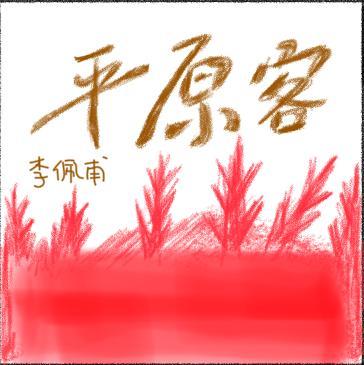amd核数好低(RAID0后读写性能会变为N倍)
如果你有两块同品牌同规格的SSD装在同一台主机上,不管是SATA SSD还是M.2 NVMe SSD,而你的主板又支持RAID模式,那么RAID模式很值得尝试。有人说RAID 0模式下的读写性能会变为单块硬盘的N倍(N2,N指硬盘数量),真是这样么?

目前主板上常见的RAID模式主要有三种,也就是RAID 0、 RAID 1及RAID 10功能,三种模式各有优缺点,适用的场景也略有不同。

RAID 0不提供任何形式的冗余策略,只是一种简单的、无数据校验的技术,同时可以并发执行 I/O 操作,从而使总线带宽得到充分利用。RAID0 是将所有硬盘格式化后组成一个大容量的存储空间,然后将数据分散存储在所有磁盘中并以独立访问方式实现多块磁盘的并读访问,加上无数据校验,所依RAID0 的性能在所有 RAID 等级中是最高的。RAID0 的优点就是低成本、高读写性能、高存储空间利用率等,但缺点就是不提供数据冗余保护,一旦数据损坏,将无法恢复。因此RAID0 一般适用于对性能要求较高但对数据安全性和可靠性要求不高的使用场景。

RAID1 一般被称为镜像模式,直观来讲就是备份模式,为了增强数据安全性使两块硬盘数据呈现完全镜像,即用来将数据完全一致地分别写到存储硬盘和镜像硬盘中,所以 RAID1 在数据写入时的响应时间会比较长一些,但是对数据读取没有影响。 RAID1 模式的优点就是拥有完全容错的能力,为数据提供了最佳的保护,一旦工作磁盘发生故障,系统自动从镜像磁盘读取数据,不会影响用户工作,但RAID1实现成本高。

RAID10其实就是RAID 0 RAID 1的组合模式,兼顾数据安全和读写性能,属于理想型的RAID模式,当然这是在不考虑价格的前提下。RAID10模式所需要的硬盘数量为4 2*N(N >=0),最少就是4个硬盘起步。

以上是对RAID 0、RAID 1和RAID10三种模式的一个简单介绍,下面来看看intel平台和AMD平台下搭建RAID模式后的SSD性能变化。为了能更全面的说明问题,两个平台分别搭配M.2 NVMe SSD 和SATA SSD进行测试。两个平台在组建RAID模式上的操作大同小异,相对而言AMD平台要略微麻烦些。

先来谈谈AMD平台如何开启这个RAID模式,首先准备软件的部分,后面会用到,下载完成后可以直接解压缩并拷贝到U盘待用。

软件准备完毕,来看看BIOS端的设置步骤,一是确保两块SSD正常被主板识别;

二是在Advanced/SATA Configuration菜单下,开启NVMe RAID模式-Enable;

三是BOOT/启动页面关闭CSM功能;四是保存后重启系统,再次进入BIOS页面进行设置,此时在Advanced菜单最下方,可以看到AMD RAID的RAIDXert2 Configuration Utlity相关设置页面;

五是在Select RAID Level下选择RAID0模式;
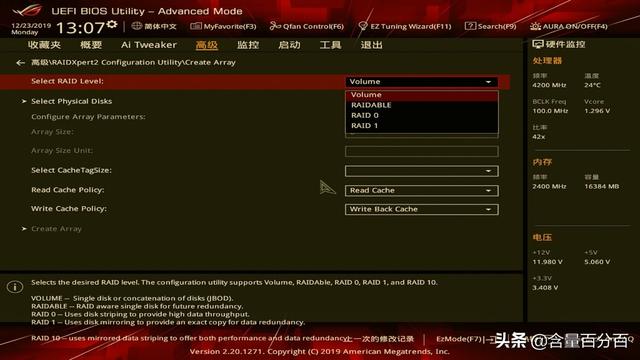
六是在Select Physical Disks下来选择需要加入阵列的硬盘,选定两块硬盘并设置为ON,点击最下方的Apply Changes,RAID0就建立好了。返回上层菜单的RAID管理可以查看到当前的RAID状态。

七是保存重启进入BIOS页面,可以看到已经显示为AMD Raid模式。

接下来就是安装系统,因为组建RAID后,硬盘内的资料会全部被清空。注意在安装过程中,WIN10也需要手动安装RAID驱动来让系统识别到RAID模式下的硬盘。对应驱动的压缩包一般会包含三个目录结构,也就是RCBottom、RCConfigure和RCRAID,先安装RCBottom、再安装RCRAID。

驱动安装完成后就可以看到最后的RAID磁盘。
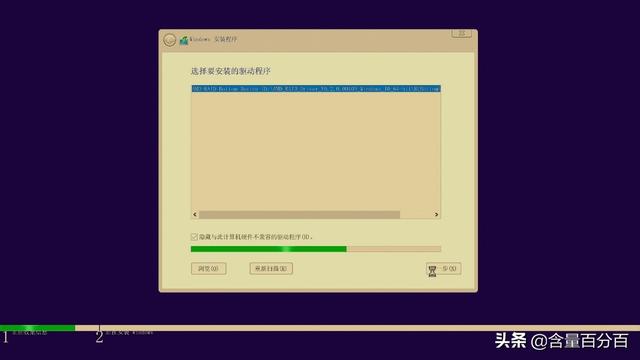
上面的部分结束后,还需要进入系统后进行驱动安装。设备管理器中还有一些未知设备,只需要安装AMD Chipset驱动、AMD RAID驱动和应用程序即可。

驱动安装完成并重启进入系统后,即可通过RAIDExpert2来进行硬盘的管理,需而这个RAIDExpert2其实就是个web方式的管理页面,到这里就完成了整个RAID模式的设置。就实际体验而言,安装设置过程有些麻烦,不过也没什么难度。

来对比下启用RAID 0模式前后,同一块SSD在读写性能上的变化如何。从下图可以看到,顺序读写性能是有重大提升,但4K相关的测试结果并非是全面提升。其中顺序读取性能从2063.2MB/s提升到了4083.6MB/s,性能提升了98%;顺序读取性能从1927.9MB/s提升到了3124.9MB/s,性能提升了62%。

再来看看intel平台的体验,搭配的是华硕B460主板和两块256G SATA SSD。设置流程上与AMD平台较为相似,差异就是驱动的部分,具体步骤如下,一是确保两块SSD正常被主板识别,然后直接将高级页面下的“SATA模式选择”由AHCI调整为intel RST Premium。

二是关闭CSM功能;

三是保存后重启系统,再次进入BIOS页面进行设置,此时在高级页面最下方可以看到intel Rapid Storage Technology相关设置页面;

四是在Select RAID Level下选择RAID0模式;

五是选定两块硬盘并确认即可,这样RAID0就设置完成了。
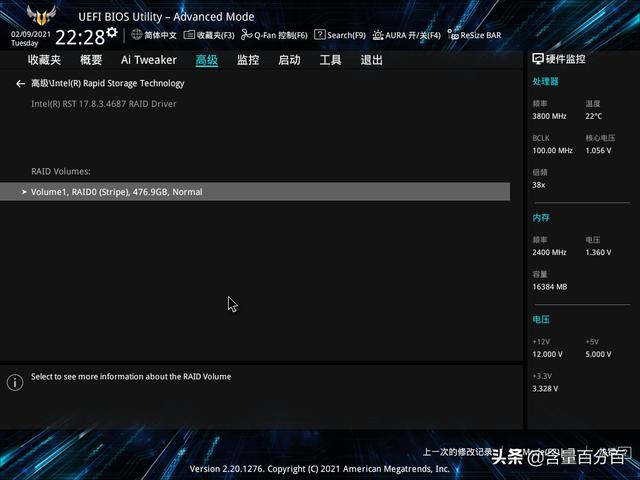
保存并重启进入BIOS页面,可以看到已经成功的Raid模式。进入系统后就可以直接看到这块组合后的硬盘,无需再额外手动安装驱动。

来看看SATA SSD在RAID前后在读写性能上的变化,在顺序读取性能上从从原来的558.18MB/s提升到了1119.52MB/s,性能提升了100%;顺序写入性能上从原来的428.14MB/s提升到了840.87MB/s,性能提升了96%。

从上面的结果可以看到,所安装的两块M.2 NVMe SSD和SATA SSD在组建RAID0后,在顺序读写性能上基本变为了原来单块SSD的2倍,基本符合“RAID 0模式下的读写性能会变为单块硬盘的N倍”这一结论,但并不能证明这个结论是完全正确的,原因就是主板的总带宽有限,并不会让读写性能随着硬盘数量的增加而不断进行提升。另外同一块GEN4 SSD在PCIe 4.0主板和 PCIe 3.0主板上的跑分差异十分明显的,比如顺序读写性能可以在PCIe 4.0主板上达到5200MB/s,但是在PCIe 3.0主板上可能只有3400MB/s。

同时RAID0模式可以使硬盘性能获得巨大的提升,面向是对存储空间和读写性能有需求,在兼顾大而快的同时也不会用来存储重要数据或是不需要对数据进行备份的人群,比如游戏玩家。

但同时要提醒的是,RAID0在数据安全性上比较低,一旦一个硬盘出现问题就会导致所有数据全部丢失,不要用来存储重要数据、不要用来存储重要数据、不要用来存储重要数据。另外RAID模式的组建以及删除会清空硬盘资料,务必确认硬盘中有无需要拷贝的资料。

最后附上两台主机的硬件配置情况。两台主机除了主板和CPU不同外,其他硬件都相同,均为同一个机箱中完成安装。机箱就是这款安钛克风行者 DF700 Flux,一款自带HUB、支持360水冷和自带五把风扇的中塔机箱,其中五把风扇里面包含了3个幻彩ARGB风扇和1个反向风扇。自带的灯光与供电二合一的集线器,可以同时外接5个幻彩ARGB风扇,还可以直接连接主板实现灯光同步。

前顶支持双360水冷,前方同时支持三明治水冷安装。拆装上比较方便,在内部的空间容量可以满足容纳下当前绝大部分显卡、电源、风冷等,开孔数量和位置上可以满足日常走线的需求。

AMD平台CPU为锐龙 7 5800X,全新的 Zen3 架构加持,基于 7nm 工艺的锐龙5000系列 CPU 对比现有的 Zen2 架构产品在IPC方面提升了19%,且拥有2倍大的L3缓存。锐龙7 5800X 拥有8核心和16线程,默频3.8GHz,最高可加速至4.7GHz,支持PCIe 4.0,L2 L3总共缓存为36MB,TDP 105W。

主板为技嘉 X570 AORUS ELITE WiFi主板,采用ATX版型及14相供电设计;4条内存插槽最高可支持128GB,支持双通道;拥有1个PCIe x16插槽、1个PCIe x8插槽和2个PCIe x1插槽,支持CrossFire技术;拥有6个SATA接口,2个M.2接口。

Intel平台为CPU为英特尔8核16线程的i7-10700K,,基础频率3.8GHz,全核睿频4.7GHz,在Turbo Boost MAX 3.0技术加持下可以把两个核心睿频至5.1GHz,L3缓存16MB,TDP 125W,自带UHD 630核显。

主板为华硕TUF GAMING B460M-PRO 重炮手, 采用了8 1 1相供电以及用料扎实的SIC630 DrMOS设计,搭配认证的TUF电感和耐高温、寿命更长的TUF电容,确保主板供电的稳定性同时充分保证十代酷睿处理器性能的发挥。提供标准的4个内存条插槽,单根内存最大支持32GB容量,总内存容量最大支持128G,支持XMP内存,最高支持双通道DDR4-2933规格内存。华硕TUF GAMING B460M-PRO 重炮手提供了两个PCI Express 3.0x16插槽和一个PCI Express x1插槽,

电源采用的是支持7年换新、全模组、全日系电容电源设计的Antec 安钛克NE850白金版电源。钛克NE850采用了主流高端电源上常见、具备同步整流技术的全桥式LLC、DC-DC架构、主动式PFC设计,在50%负载条件下可以达到93%的超白金转换效率。安钛克NE850支持的输入电压为全幅100~240V,比被动式PFC性能要好也更加节能。与同类的中高端电源一样,安钛克NE850底部采用了一个智能温控静音风扇,同时安钛克NE850设计有独立的电源开关,位于电源交流输出接口上方,独立电源按键的设计很实用也易于操作,免去了直接拔电源线或是关闭电源插座的麻烦。电源键右侧设计有HYBRID MODE按键,在一些高端电源上能够看到,开启后(ON )风扇在低负载时停转以提供更好的静音表现,默认(OFF)功能则为温控风扇转速的状态。

内存为技嘉AORUS DDR4 3600 RGB,手头这款显示的颗粒是海力士C-die。开启后DOCP/XMP2.0后,默认的核心时序为18-19-19-39,手动加电压到1.28V,可以直接稳上4000Mhz。技嘉AORUS DDR4 3600 RGB内存采用了10层PCB版设计,外壳采用无螺丝设计的铝合金材质,厚度上达到了2毫米来提升散热性能,整体材质做工上较为出色。技嘉AORUS DDR4 3600 RGB内存条高度上是4厘米,顶部采用了平整式灯光带设计,基本不用担心突兀的设计会影响到风冷、水冷的安装,视觉观感上会更直观,同时灯光亮度上很柔和,色彩上比较绚丽。

显卡为技嘉AORUS RX6900XT GAMING OC 16G魔鹰,它采用了AMD RDNA2架构以及16GB GDDR6 256-bit显存设计,延续了技嘉风之力散热系统与RGB Fusion 2.0发光系统。AORUS RX6900XT GAMING OC自带三个80mm刀刃式风扇,搭配正逆转功能、大铜片直接接触GPU导热、高效能纯铜热导管、风扇停转功能、以及Dual BIOS安静运转模式等技术来大幅提升散热性能,进而带来更高、更稳定的性能,其中核心频率Boost Clock可以达到 2285 MHz 。

散热器是九州风神AS500 Plus风冷散热器,底座采用的是回流焊工艺设计的纯铜微凸底座,表面比较光滑平整,通过直接与CPU接触来实现热传导,更有利于将CPU的热量均匀传至整个鳍片,搭配56片全铝鳍片来提升散热性能。

九州风神AS500 Plus风冷散热器采用的是单塔搭配两个风扇的主流设计,风扇为性能强劲的两个14厘米TF140S,售后上则是提供了3年质保。在核心的高度上,九州风神AS500 Plus风冷散热器主体高度为164毫米,基本上可以轻松兼容市面上绝大多数的中塔机箱。两个风扇均无灯光设计,均采用了黑色的9扇叶设计,支持PWM。

九州风神AS500 Plus风冷散热器所采用的56片鳍片等效散热面积更大,同时镀镍工艺的设计也提升了抗氧化和防腐蚀性能。固定螺丝孔设计在底座两侧,安装前需要先将两个风扇先取下在进行主体安装,之后再进行这个风扇的安装,略有些繁琐,建议直接把两个风扇集成固定安装,同时将螺丝设计在顶盖,方便用户安装。

以上就是此次体验的部分,感谢各位观看。
,免责声明:本文仅代表文章作者的个人观点,与本站无关。其原创性、真实性以及文中陈述文字和内容未经本站证实,对本文以及其中全部或者部分内容文字的真实性、完整性和原创性本站不作任何保证或承诺,请读者仅作参考,并自行核实相关内容。文章投诉邮箱:anhduc.ph@yahoo.com